Navodila za prepis Skype srečanj so navedena spodaj.
- 1. korak: Pripravite in zabeležite: Zagotovite vse potrebne priprave in zabeležite Skype srečanje za namene prepisa, preden začnete sestanek.
- 2. korak: Izberite metodo prepisovanja: Raziščite različne načine prepisovanja, ki so na voljo, in razmislite o uporabi priporočenega orodja za prepisovanje Transkriptorza Skype srečanja.
- 3. korak: Prepišite in pregledajte: prepišite posneto Skype srečanje z izbrano metodo in preglejte prepis za natančnost in popolnost.
- 4. korak: Zagotovite zasebnost: Sprejmite ukrepe za zagotovitev zasebnosti in varnosti prepisane vsebine, zlasti če vsebuje občutljive podatke.
- 5. korak: Uporabite prepis: raziščite načine, kako kar najbolje izkoristiti prepisano vsebino, na primer za sklicevanje, analizo ali skupno rabo z udeleženci srečanja.
1. korak: Priprava in snemanje
Zagotavljanje visokokakovostnega zvoka je bistvenega pomena v pripravljalni fazi prepisovanja Skype sestankov. Pred začetkom srečanja izvedite potrebne ukrepe za optimizacijo jasnosti zvoka, na primer z zanesljivim mikrofonom in zagotovite tiho okolje. Ključnega pomena je, da vse udeležence obvestite, da bo sestanek posnet za namene prepisa, ob spoštovanju njihove zasebnosti in soglasja.
Uporaba vgrajene funkcije Skype za snemanje srečanja ponuja priročno in preprosto metodo za zajemanje zvoka. Predhodno se seznanite s postopkom snemanja, da se izognete tehničnim težavam med sestankom. Postavite temelje za uspešen proces transkripcije s proaktivnim obravnavanjem kakovosti zvoka in postopkov snemanja.
2. korak: Izberite metodo prepisovanja
Odločitev temelji na dejavnikih, kot so zahteve glede natančnosti in proračunske omejitve pri izbiri metode prepisovanja za Skype sestanke. Programska oprema za samodejno prepisovanje ponuja stroškovno učinkovito in učinkovito rešitev, ki uporablja algoritme za hitro prepisovanje zvoka v besedilo. Pomembno je vedeti, da samodejna transkripcija ne zagotavlja vedno enake ravni natančnosti kot človeški prepis.
Odločitev za profesionalne storitve prepisovanja zagotavlja natančno pozornost do podrobnosti in natančnosti, čeprav z višjimi stroški. Pri sprejemanju te odločitve upoštevajte posebne potrebe in prednostne naloge – ne glede na to, ali dajete prednost hitrosti in stroškovni učinkovitosti ali brezkompromisni natančnosti. Izberite metodo prepisovanja, ki se najbolje ujema s cilji in omejitvami, tako da skrbno pretehtate te dejavnike.
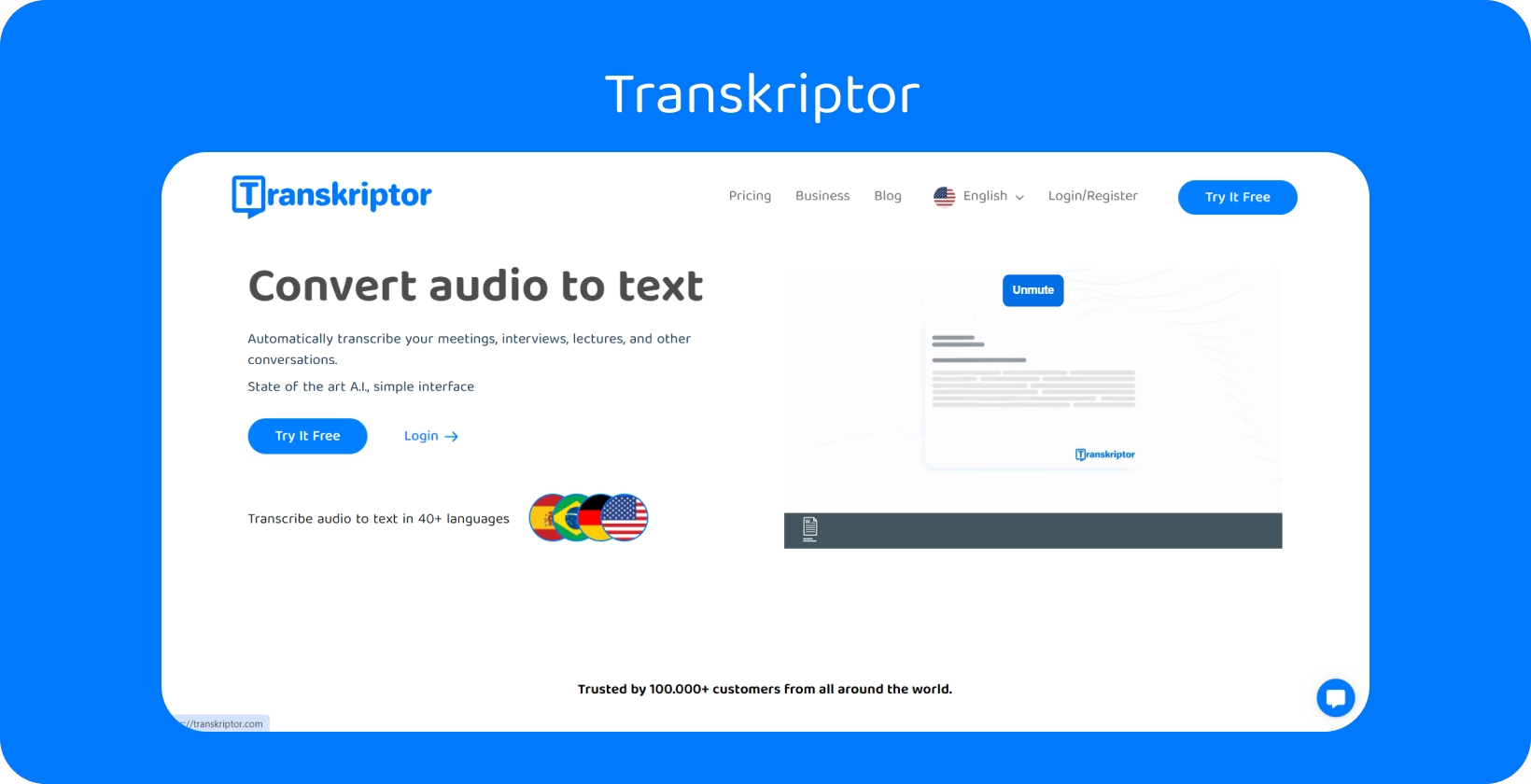
Transkriptor: Najboljše orodje za prepisovanje za Skype sestanke
Transkriptor se pojavlja kot robustna rešitev za prepisovanje Skype sestankov, ki uporabnikom ponuja poenostavljen postopek za pretvorbo zvoka v besedilo . Zagotovite, da imate dostop do platforme Transkriptor , bodisi prek spletnega mesta ali mobilne aplikacije. Sestanke je mogoče zajeti s katero koli napravo. Uporabite aplikacijo za mobilne naprave, razširitev za Google Chrome ali bot za navidezno srečanje, ki se integrira s sestanki. Uporabniki učinkovito natančno in enostavno prepišejo Skype sestanke z uporabo Transkrirjevega intuitivnega vmesnika in zmogljivosti transkripcije.
3. korak: Prepišite in preglejte
Z izbrano metodo transkripcije, ne glede na to, ali gre za programsko opremo za samodejno transkripcijo, profesionalne storitve transkripcije ali specializirano orodje, kot je Transkriptor , se zvok obdela v pisni prepis. Ta prepis služi kot besedilna predstavitev govorjene vsebine, izmenjane med sestankom. Nujno je, da se vključite v natančno fazo pregleda in urejanja, da zagotovite natančnost in jasnost po ustvarjanju začetnega prepisa. To vključuje skrbno preučitev prepisa za morebitne napake, odstopanja ali netočnosti, ki so se pojavile med postopkom prepisovanja.
Pozornost bi bilo treba nameniti jasnosti in skladnosti besedila ter zagotoviti, da učinkovito zajame predvideni pomen govorjenega dialoga. Izdelajte dodelan prepis, ki natančno odraža razpravo in služi kot dragoceno referenčno orodje, saj čas namenite prepisovanju in pregledovanju vsebine srečanja.
4. korak: Zagotovite zasebnost
Zasebnost se začne s pridobitvijo soglasja vseh udeležencev sestanka za postopke snemanja in prepisovanja. Udeležencem sporočite, da bo srečanje posneto in prepisano za namene dokumentacije, pri čemer opišite, kako bodo informacije uporabljene in dane v skupno rabo. Spoštovanje pravice posameznikov do zasebnosti je bistvenega pomena in vse občutljive ali zaupne informacije, o katerih se razpravlja med sestankom, je treba obravnavati z največjo diskretnostjo.
Izvajanje ukrepov za zaščito prepisa, kot je šifriranje ali omejen dostop, da se prepreči nepooblaščeno razkritje občutljivih podatkov. Upoštevajte veljavne predpise o zasebnosti, kot so GDPR ali HIPAA, da zagotovite skladnost in zmanjšate morebitna pravna tveganja. Pokažite zavezanost etičnim praksam in zaščitite celovitost prepisane vsebine s proaktivnim obravnavanjem pomislekov glede zasebnosti in spoštovanjem standardov zaupnosti.
5. korak: Uporabite prepis
Urejeni prepis služi kot dragocen vir, ki presega zgolj dokumentacijo, in ponuja veliko vpogledov in priložnosti za ukrepanje. Prepis se pretvori v podroben zapisnik sestankov, ki zagotavlja izčrpen zapis ključnih točk razprave, sprejetih odločitev in dodeljenih točk ukrepanja. Ti zapisniki služijo kot referenca za udeležence, da se spomnijo rezultatov srečanja in nadalje ukrepajo v zvezi z njimi. Deljenje prepisa z udeleženci srečanja spodbuja preglednost in odgovornost ter zagotavlja, da so vsi usklajeni glede obravnavanih tem in naslednjih korakov.
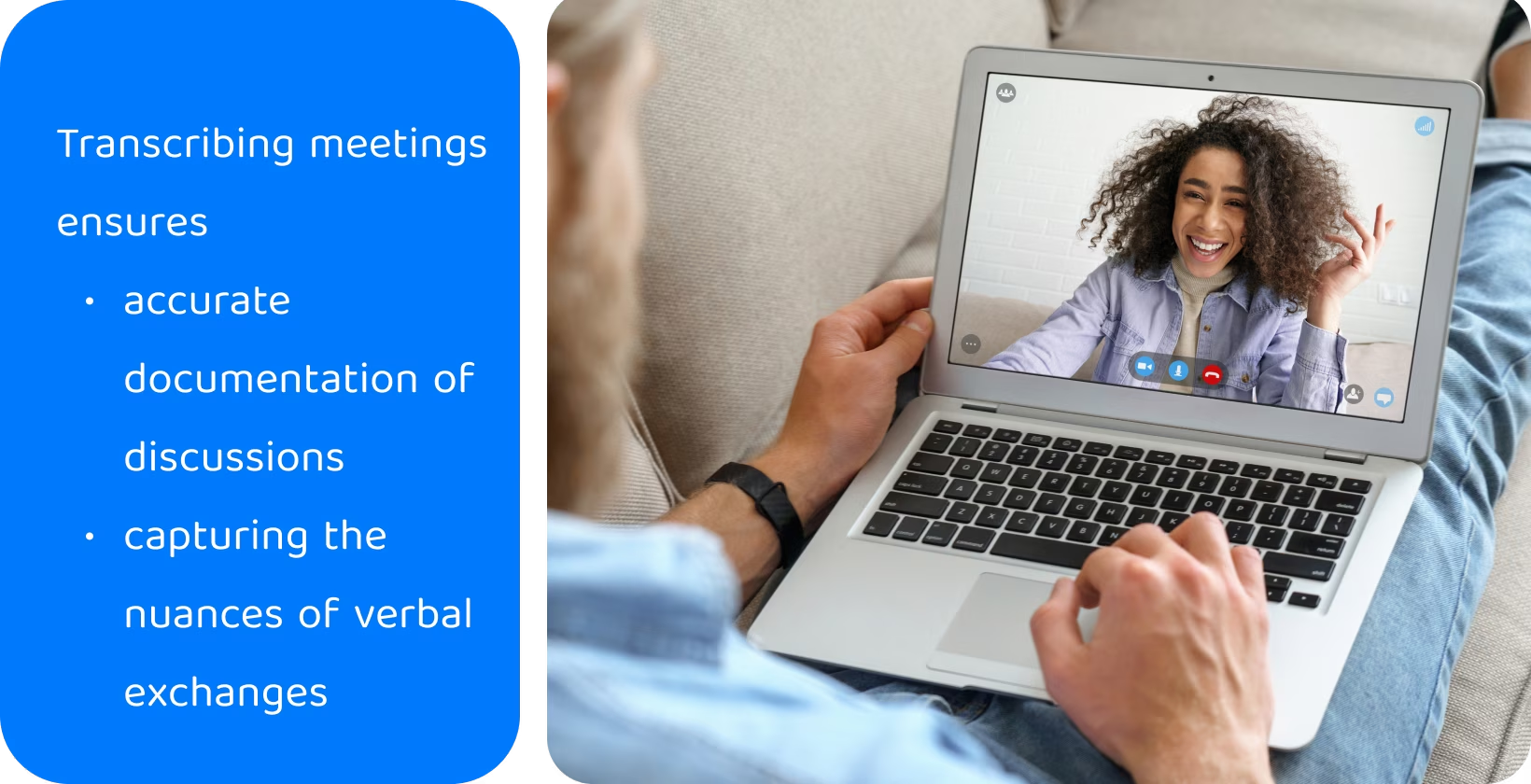
Zakaj prepisati Skype sestanke?
Prepisovanje sestankov zagotavlja natančno dokumentiranje razprav, zajemanje odtenkov verbalnih izmenjav, ki bi se sicer lahko izgubile. Ta podroben zapis ne pomaga le pri opozarjanju na določene podrobnosti in odločitve, temveč tudi zmanjšuje tveganje napačne razlage ali napačne komunikacije. Prepisi olajšajo jasno komunikacijo med udeleženci, zlasti v primerih, ko lahko jezikovne ovire ali tehnične težave ovirajo razumevanje med razpravami v živo. Udeleženci pregledujejo in pojasnjujejo informacije v svojem tempu, s čimer spodbujajo boljše razumevanje in usklajenost z zagotavljanjem pisnega zapisa dialoga.
Prepisi služijo kot dostopni zapisi za prihodnjo uporabo, kar zainteresiranim stranem omogoča, da ponovno pregledajo pretekla srečanja in spremljajo napredek skozi čas. Obsežen arhiv prepisov sestankov povečuje organizacijsko odgovornost in preglednost pri notranjih revizijah, pregledih projektov ali pravnih poizvedbah. Prepisovanje sestankov izpolnjuje potrebe po skladnosti, zlasti v reguliranih panogah, kjer je natančno vodenje evidenc bistvenega pomena. Organizacije izkazujejo svojo zavezanost integriteti in upravljanju, hkrati pa zmanjšujejo pravna tveganja z upoštevanjem smernic in standardov, specifičnih za panogo.
Kaj je vtičnik za prepis Skype in kako deluje?
Vtičnik za prepis Skype je programsko orodje, zasnovano za samodejno pretvorbo izgovorjenih besed med Skype sestankom v pisno besedilo, bodisi v realnem času bodisi po zaključku sestanka. Ti vtičniki so običajno integrirani neposredno v Skype platformo. Uporabnikom ponujajo brezhiben in priročen način za ustvarjanje prepisov svojih pogovorov.
Vtičnik za prepisovanje aktivno posluša zvočni vir in uporablja tehnologijo prepoznavanja govora za prepisovanje izgovorjenih besed v besedilo med Skype sestankom. Ta postopek poteka v realnem času, kar udeležencem omogoča, da si ogledajo prepis, ko se pogovor odvija. Nekateri vtičniki ponujajo možnost ustvarjanja prepisov po koncu sestanka, kar uporabnikom omogoča fleksibilnost pri dostopu do prepisane vsebine.
Kakšne so prednosti Skype posnetkov srečanj in zapiskov?
Prednosti Skype posnetkov srečanja in zapiskov so navedene spodaj.
- Izboljšana natančnost: Skype posnetki srečanja in zapiski zagotavljajo, da so pomembne podrobnosti zajete brez tveganja nesporazumov ali napačne komunikacije.
- Izboljšana dostopnost: Udeleženci dostopajo do vsebine in jo pregledujejo, ko jim ustreza, tako da snemajo Skype srečanja in si ustvarijo podrobne zapiske.
- Boljše sodelovanje: Posamezniki bodo bolj verjetno delili vpoglede, postavljali vprašanja in pomembno prispevali k razpravi z zagotovilom, da bodo njihovi prispevki natančno dokumentirani.
- Skladnost z zakonodajo: Skype posnetki in zapiski srečanj služijo kot bistvena dokumentacija za pravne namene in namene skladnosti.
- Učinkovit pregled: posneta Skype srečanja in izčrpni zapiski omogočajo zainteresiranim skupinam, da hitro pregledajo določene razdelke ali ključne točke, ne da bi morali znova poslušati celoten pogovor.
Kako urediti Skype prepis sestanka?
Najprej natančno preglejte samodejni ali ročni prepis za natančnost in uredite prepis Skype srečanja. To vključuje poslušanje zvočnega posnetka srečanja, medtem ko ga primerjate s prepisom besedila, da ugotovite morebitna odstopanja ali napake. Napake popravite tako, da besedilo uredite neposredno, ko jih prepoznate. Bodite pozorni na črkovanje, slovnico, ločila in oblikovanje, da zagotovite jasnost in berljivost.
Razdelite dolge odstavke, dodajte naslove ali oznake za organizacijo in vstavite časovne žige za referenčne točke. Uporabite programsko opremo za prepisovanje z možnostmi urejanja ali standardnim urejevalnikom besedila, odvisno od vaših želja in zapletenosti potrebnih sprememb. Po potrebnih popravkih temeljito preglejte urejen prepis in se prepričajte, da natančno odraža vsebino in kontekst Skype srečanja.
Izkoristite Transkriptor za prepise srečanja Skype
Transkriptor se ponaša z napredno tehnologijo prepoznavanja govora ter povečuje natančnost in učinkovitost. Transkriptor daje zanesljivejše prepise in je boljša izbira za Skype prepise sestankov. Njegov intuitiven vmesnik in uporabniku prijazen dizajn omogočata dostop uporabnikom vseh stopenj znanja. Transkriptor ponuja robustna orodja za urejanje za popravljanje manjših napak in spreminjanje imen zvočnikov s poslušanjem zvoka v počasnem posnetku. Transkriptorcena je nižja od velike večine storitev prepisovanja in ponuja tudi Transkriptor.com/register/"> brezplačno preskusno različico.






